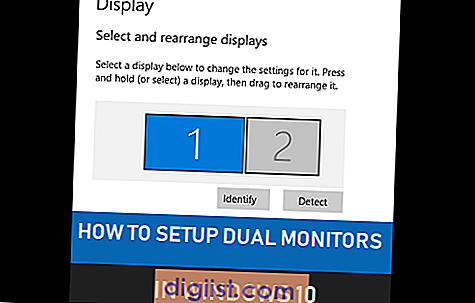Spotify adalah salah satu platform streaming musik terbesar di dunia. Dengan banyak fitur dan pilihan lagu yang tersedia, Spotify telah menjadi favorit bagi jutaan pendengar di seluruh dunia. Namun, terkadang pengguna mengalami masalah di mana Spotify tiba-tiba berhenti bermain. Hal ini dapat sangat menjengkelkan, terutama saat kita sedang menikmati lagu favorit atau saat berada di tengah sesi mendengarkan playlist yang panjang. Untungnya, ada beberapa solusi yang terbukti dapat mengatasi masalah ini.
1. Periksa Koneksi Internet Anda

Salah satu alasan utama mengapa Spotify berhenti bermain adalah koneksi internet yang buruk atau lemah. Pastikan Anda memiliki sinyal yang kuat atau koneksi Wi-Fi yang stabil saat menggunakan Spotify. Jika Anda menggunakan koneksi data pada ponsel Anda, pastikan sinyalnya juga bagus.
2. Perbarui Aplikasi Spotify
Spotify secara teratur mengeluarkan pembaruan untuk meningkatkan kinerja dan memperbaiki masalah yang ada. Pastikan Anda selalu menggunakan versi terbaru aplikasi Spotify di perangkat Anda. Jika Anda belum memperbarui, coba perbarui aplikasi ke versi terbaru dan lihat apakah masalah berhenti.
3. Hapus Cache dan Data
Jika Spotify terus mengalami masalah meskipun koneksi internet Anda baik, mencoba menghapus cache dan data aplikasi Spotify dapat menjadi solusi. Buka pengaturan pada perangkat Anda, cari aplikasi Spotify, dan hapus cache dan data. Setelah menghapusnya, buka kembali aplikasi Spotify dan verifikasi apakah masalah sudah teratasi.
4. Nonaktifkan Mode Hemat Data
Spotify memiliki fitur Mode Hemat Data yang membantu pengguna menghemat penggunaan data saat streaming musik. Namun, fitur ini juga dapat menyebabkan masalah dengan pemutaran musik yang sering terputus. Coba matikan Mode Hemat Data dengan masuk ke pengaturan aplikasi Spotify dan cari opsi untuk menonaktifkannya.
5. Verifikasi Ketersediaan Lagu Offline
Jika Anda menggunakan fitur unduhan di Spotify untuk mendengarkan musik secara offline, pastikan bahwa lagu yang ingin Anda dengarkan telah benar-benar terunduh dan tersedia di perangkat Anda. Jika lagu belum diunduh sepenuhnya atau ada masalah saat mengunduhnya, Spotify mungkin akan berhenti bermain ketika mencoba memutar lagu yang tidak dapat diakses.
6. Periksa Konversi Otomatis
Fitur konversi otomatis pada Spotify dapat menyebabkan masalah dengan pemutaran musik. Fitur ini mencoba mengonversi lagu-lagu yang tidak kompatibel ke format yang dapat dimutar secara online. Jika Anda mengalami masalah keluar masuknya pemutaran musik, coba nonaktifkan atau hapus fitur konversi otomatis di pengaturan aplikasi Spotify.
7. Bersihkan Daftar Putar yang Tidak Diperlukan
Spotify mengizinkan pengguna untuk membuat daftar putar tak terbatas, tetapi terlalu banyak daftar putar yang tak terpakai dapat memengaruhi kinerja aplikasi. Coba hapus daftar putar yang tidak diperlukan atau tidak lagi digunakan. Setelah membersihkan daftar putar, coba putar musik lagi dan periksa apakah masalah teratasi.
8. Perbarui Perangkat Lunak
Jika Spotify masih mengalami masalah setelah mencoba solusi di atas, coba perbarui perangkat lunak perangkat Anda. Perangkat lunak yang sudah usang atau tidak kompatibel bisa menjadi penyebab masalah. Pastikan perangkat Anda menggunakan versi terbaru perangkat lunak dan perbarui jika perlu.
9. Hindari Menggunakan Fitur Bluetooth
Saat sedang mendengarkan Spotify menggunakan headphone nirkabel atau speaker Bluetooth, terkadang masalah dapat muncul ketika ada masalah dengan konektivitas Bluetooth. Coba putuskan koneksi Bluetooth pada perangkat Anda dan putar musik langsung dari perangkat itu sendiri. Jika masalah berhenti, kemungkinan ada masalah dengan perangkat Bluetooth atau koneksi.
10. Tanyakan kepada Dukungan Spotify
Jika semua langkah di atas sudah dicoba dan masalah masih berlanjut, ada baiknya untuk menghubungi dukungan Spotify. Mereka memiliki F AQs dan tim dukungan yang dapat membantu menyelesaikan masalah yang Anda alami. Sampaikan detail masalah, langkah-langkah yang sudah Anda coba, dan informasi tentang perangkat dan versi aplikasi Spotify yang Anda gunakan.
Kesimpulan
Dengan beberapa metode dan solusi yang terbukti, seharusnya Anda dapat mengatasi masalah Spotify yang berhenti bermain. Pastikan koneksi internet stabil, periksa pengaturan aplikasi, hapus cache dan data, dan pastikan lagu yang ingin Anda dengarkan telah terunduh dengan benar. Jika masalah berlanjut, jangan ragu untuk menghubungi dukungan resmi aplikasi Spotify. Nikmati mendengarkan musik tanpa hambatan dan jadilah penikmat musik yang puas!
Tips Mengatasi Spotify yang Berhenti Bermain secara Efektif
Jika kamu sering mengalami masalah dengan Spotify yang berhenti bermain, jangan khawatir! Ada beberapa solusi sederhana yang telah teruji untuk mengatasi masalah tersebut. Berikut ini adalah beberapa tips yang dapat membantu kamu menyelesaikan masalah Spotify yang berhenti bermain.
| 1. | Periksa Koneksi Internet |
| Pastikan kamu memiliki koneksi internet yang stabil. Jika kamu menggunakan koneksi wifi, pastikan kamu terhubung ke jaringan yang kuat dan stabil. Jika menggunakan koneksi seluler, pastikan kamu memiliki sinyal yang baik. | |
| 2. | Coba Restart Aplikasi Spotify |
| Jika Spotify berhenti bermain, coba restart aplikasi tersebut. Caranya adalah dengan menutup aplikasi Spotify dan kemudian membukanya kembali. | |
| 3. | Perbarui Aplikasi Spotify |
| Pastikan aplikasi Spotify yang kamu gunakan selalu diperbarui ke versi terbaru. Kadang-kadang, masalah yang menyebabkan Spotify berhenti bermain dapat diselesaikan dengan memperbarui aplikasi. | |
| 4. | Unlink dan Re-Link Akun Spotify |
| Jika masalah Spotify berhenti bermain terus menerus terjadi, coba lakukan proses unlink dan re-link akun Spotify kamu. Caranya adalah dengan membuka pengaturan akun di aplikasi Spotify dan menghapus koneksi dengan akun Spotify kamu. Setelah itu, masuk kembali ke akun Spotify kamu. | |
| 5. | Periksa Pengaturan Output Audio |
| Pastikan pengaturan output audio di perangkat kamu sudah benar. Jika menggunakan perangkat iOS, periksa apakah terdapat pembatasan untuk aplikasi Spotify. Jika ada, atur agar aplikasi Spotify dapat mengakses output audio secara penuh. | |
| 6. | Restart Perangkat |
| Jika semua langkah di atas tidak berhasil, coba restart perangkat kamu. Kadang-kadang masalah yang menyebabkan Spotify berhenti bermain dapat diselesaikan dengan cara ini. | |
| 7. | Bersihkan Cache Aplikasi Spotify |
| Coba bersihkan cache aplikasi Spotify di perangkat kamu. Caranya adalah dengan membuka pengaturan aplikasi di perangkat kamu, mencari aplikasi Spotify, dan menghapus cache. | |
| 8. | Periksa Perangkat dan Jaringan Lainnya |
| Periksa apakah masalah Spotify berhenti bermain juga terjadi di perangkat atau jaringan lainnya. Jika iya, kemungkinan masalah ada pada akun Spotify kamu. Jika tidak, kemungkinan masalah ada pada perangkat atau jaringan yang digunakan. | |
| 9. | Hubungi Dukungan Spotify |
| Jika semua cara di atas tidak berhasil memperbaiki masalah Spotify yang berhenti bermain, kamu dapat menghubungi dukungan Spotify untuk mendapatkan bantuan lebih lanjut. |
Perbarui Aplikasi Spotify ke Versi Terbaru
Jika Spotify terus berhenti bermain di perangkat Android Anda, salah satu solusi terbaik adalah memastikan bahwa aplikasi Spotify Anda diperbarui ke versi terbaru. Pembaruan reguler aplikasi memperbaiki bug dan masalah kinerja yang mungkin menjadi penyebab masalah Anda.
Untuk memperbarui Spotify, ikuti langkah-langkah berikut:
- Pertama, pastikan perangkat Anda terhubung ke internet. Koneksi yang stabil adalah kebutuhan yang penting untuk pembaruan.
- Buka aplikasi Google Play di perangkat Anda dan cari "Spotify" di bagian pencarian.
- Jika aplikasi Spotify sudah ada di perangkat Anda, akan muncul tombol "Update" di bawah ikon aplikasi. Ketuk tombol ini untuk memperbarui aplikasi ke versi terbaru.
- Jika tombol "Update" tidak muncul, itu berarti Anda telah menggunakan versi terbaru Spotify.
Setelah memperbarui aplikasi, buka Spotify dan verifikasi apakah pembaruan telah menyelasaikan masalah Anda. Jika tidak, ada beberapa penyesuaian dan langkah tambahan yang mungkin perlu Anda lakukan untuk memperbaikinya.
1. Periksa Pengaturan Aplikasi Spotify Anda
Pastikan pengaturan aplikasi Spotify Anda tidak mengganggu pemutaran musik. Periksa pengaturan preferensi Anda dan pastikan bahwa tidak ada pengaturan yang memungkinkan aplikasi Spotify untuk berhenti atau berhenti saat berada di latar belakang.
2. Pastikan Tidak Ada Masalah Koneksi
Cek koneksi internet Anda dan pastikan tidak ada masalah yang mengganggu pemutaran musik. Jika Anda menggunakan koneksi data seluler, pastikan sinyal seluler cukup kuat dan stabil. Jika terhubung melalui Wi-Fi, pastikan koneksi Wi-Fi berfungsi dengan baik.
3. Bersihkan Cache Aplikasi
Kadang-kadang, cache Spotify mungkin menyebabkan masalah kinerja dan pemutaran audio yang buruk. Untuk memperbaikinya, Anda dapat membersihkan cache aplikasi. Caranya, pergi ke Pengaturan > Aplikasi > Spotify, lalu ketuk "Hapus Cache". Setelah itu, coba lagi untuk memutar musik di Spotify.
4. Ubah Pengaturan Bluetooth
Jika Anda menggunakan perangkat Bluetooth seperti AirPods untuk mendengarkan Spotify, mungkin ada masalah dengan koneksi Bluetooth. Salah satu solusi yang mungkin adalah mengubah pengaturan Bluetooth. Coba putar ulang koneksi Bluetooth Anda dengan menonaktifkannya dan kemudian mengaktifkannya kembali.
5. Perbarui 5 Solusi untuk Mengatasi Spotify Berhenti Bermain - Sejauh Ini
Jika semua langkah di atas tidak berhasil, cobalah lima solusi umum yang telah ditulis dalam artikel “5 Solusi untuk Mengatasi Spotify Berhenti Bermain - Sejauh Ini”. Artikel ini ditulis dengan tujuan untuk memberikan solusi terbaik untuk masalah yang paling umum dihadapi pengguna Spotify.
Dengan mengikuti langkah-langkah dan solusi ini, Anda dapat mengatasi kemungkinan masalah yang terkait dengan Spotify dan memastikan pemutaran musik yang lancar dan tanpa gangguan. Pastikan juga untuk selalu memperbarui aplikasi Spotify Anda untuk kinerja terbaik dan pengalaman mendengarkan musik yang optimal.
Pastikan Koneksi Internet Stabil
Salah satu penyebab umum mengapa Spotify berhenti bermain adalah koneksi internet yang tidak stabil. Koneksi internet yang lemah atau terputus dapat menyebabkan lagging dan mempengaruhi kemampuan aplikasi untuk memutar lagu.
Untuk memastikan koneksi internet Anda stabil, berikut adalah beberapa langkah yang dapat membantu:
1. Periksa Koneksi Internet Anda
Periksa apakah Anda memiliki akses internet yang stabil dan kuat. Pastikan Anda berada dalam jangkauan Wi-Fi yang baik atau memastikan koneksi seluler Anda mencukupi.
2. Matikan Fitur Penghemat Data
Jika Anda menggunakan fitur penghemat data pada ponsel Anda, matikan fitur ini ketika menggunakan Spotify. Penghemat data dapat membatasi penggunaan data aplikasi dan mengurangi kualitas audio yang diputar.
3. Bersihkan Cache Spotify
Terkadang, cache yang terakumulasi dalam aplikasi Spotify dapat mempengaruhi kinerja aplikasi. Untuk membersihkan cache Spotify:
| Pada Android: | Pergi ke Pengaturan > Aplikasi > Spotify. Ketuk "Clear Cache" atau "Hapus Cache". |
| Pada iOS: | Buka Pengaturan > Spotify. Gulir ke bawah dan ketuk "Hapus Cache dan Data". |
| Pada Mac: | Buka Spotify > Preferences. Di bagian bawah, klik "Hapus Cache". |
4. Nonaktifkan Pengunduhan Lagu
Jika Anda mengunduh lagu untuk mendengarkan secara offline, pengunduhan yang sedang berlangsung mungkin menjadi penyebab Spotify berhenti bermain. Untuk mematikan pengunduhan lagu:
| Pada Android: | Buka Spotify > Bibliotheek > Pengunduhan. Sentuh dan tahan lagu yang ingin Anda batalkan pengunduhannya, dan pilih "Batalkan pengunduhan". |
| Pada iOS: | Buka Pengaturan > Musik > Unduhan. Geser ke kiri di lagu yang ingin Anda batalkan pengunduhannya, dan ketuk "Hapus". |
| Pada desktop: | Buka Spotify > Pengaturan > Musik Disk. Pilih lagu yang ingin Anda batalkan pengunduhannya, dan klik "Hapus". |
Dengan mengikuti langkah-langkah di atas, Anda dapat meningkatkan kinerja Spotify dan mencegah aplikasi berhenti bermain.
Cara Menghindari Spotify dari Jeda Berulang
Spotify adalah platform streaming musik yang populer di seluruh dunia. Namun, beberapa pengguna menghadapi masalah dengan pemutaran musik yang berhenti secara tiba-tiba atau mengalami jeda berulang. Jika Anda mengalami masalah tersebut, berikut adalah beberapa langkah yang dapat Anda coba untuk menghindari Spotify dari jeda berulang:
1. Perbarui Spotify Anda
Pembaruan terbaru Spotify biasanya memperbaiki bug dan masalah kinerja. Pastikan Anda selalu menggunakan versi terbaru aplikasi Spotify di perangkat Anda.
2. Periksa Koneksi Internet Anda
Koneksi internet yang tidak stabil dapat menyebabkan masalah dengan pemutaran musik di Spotify. Pastikan Anda terhubung ke jaringan Wi-Fi yang stabil atau menggunakan koneksi data yang cepat dan stabil.
3. Matikan Fitur Hemat Baterai
Beberapa perangkat Android memiliki fitur hemat baterai yang dapat mempengaruhi kinerja aplikasi. Matikan fitur hemat baterai Spotify agar aplikasi tetap berjalan dengan lancar.
4. Hapus Cache Spotify
Cache Spotify yang terisi mungkin mempengaruhi kinerja aplikasi. Hapus cache Spotify secara teratur untuk memastikan aplikasi berjalan dengan lancar. Anda bisa melakukannya di pengaturan aplikasi Spotify di perangkat Anda.
5. Coba Menggunakan Mode Offline
Jika masalah jeda berulang muncul saat Anda menggunakan streaming online, coba gunakan mode offline. Unduh playlist atau lagu yang ingin Anda dengarkan secara offline sehingga Anda tidak perlu bergantung pada koneksi internet yang tidak stabil atau berhenti.
6. Reinstall aplikasi Spotify
Jika semua langkah di atas tidak berhasil, Anda dapat mencoba untuk menginstal ulang aplikasi Spotify di perangkat Anda. Ini dapat memperbaiki masalah teknis yang mungkin terjadi dengan aplikasi.
Dengan mengikuti langkah-langkah di atas, Anda harus dapat menghindari Spotify dari jeda berulang dan menikmati pengalaman mendengarkan musik yang lebih baik.
Aktifkan Mode Offline di Spotify
Spotify adalah salah satu platform streaming musik terbesar di dunia, tetapi terkadang pengguna menghadapi masalah ketika musik berhenti bermain secara tiba-tiba. Jika Anda mengalami masalah ini, mengaktifkan mode offline di Spotify dapat menjadi solusi yang efektif. Dalam panduan ini, kami akan memberikan langkah-langkah untuk mengaktifkan mode offline di Spotify untuk memastikan musik terus bermain tanpa gangguan.
1. Periksa Koneksi Internet Anda
Sebelum dapat mengaktifkan mode offline di Spotify, pastikan Anda memiliki koneksi internet yang stabil. Jika koneksi Anda tidak stabil, pengalaman mendengarkan musik mungkin terganggu. Pastikan Wi-Fi atau data seluler Anda terhubung dengan baik sebelum melanjutkan.
2. Restart Aplikasi Spotify
Beberapa masalah terkait dengan Spotify dapat diselesaikan dengan menghidupkan kembali aplikasi. Tutup aplikasi Spotify sepenuhnya dan buka kembali untuk melihat apakah masalah menghilang.
3. Ganti Password Anda
Jika Anda baru-baru ini mengubah kata sandi akun Spotify Anda, pastikan Anda telah memperbarui kata sandi di aplikasi juga. Pergi ke pengaturan akun dan masukkan kata sandi baru untuk memastikan otorisasi yang benar.
4. Cek FAQ Spotify
Jika Anda menghadapi masalah dengan Spotify, ada kemungkinan seseorang telah mengalami masalah serupa sebelumnya. Cek bagian FAQ di situs web Spotify untuk melihat apakah ada solusi yang direkomendasikan untuk masalah yang sedang Anda hadapi.
5. Bersihkan Cache Aplikasi Spotify
Sometimes, Spotify's cache files can cause issues with playback. Clearing the app's cache can help resolve these issues. Go to the settings section of the Spotify app and look for the option to clear cache. Once cleared, relaunch the app and see if the problem persists.
6. Nonaktifkan Bluetooth
Jika perangkat Anda terhubung ke speaker Bluetooth atau headset, pastikan untuk mematikan Bluetooth. Terkadang, penggunaan Bluetooth dapat menyebabkan masalah putar lagu di Spotify. Matikan Bluetooth dan lihat apakah masalah hilang.
7. Gunakan Mode Offline
Salah satu solusi terbaik untuk memastikan musik terus bermain di Spotify adalah dengan menggunakan mode offline. Dalam mode ini, Spotify akan menggunakan musik yang telah diunduh sebelumnya ke perangkat Anda sehingga tidak ada ketergantungan pada koneksi internet. Untuk mengaktifkan mode offline, ikuti langkah-langkah berikut:
- Buka aplikasi Spotify di perangkat mobile atau desktop Anda.
- Klik pada ikon profilmu di pojok kanan atas aplikasi.
- Pilih "Settings" dari menu dropdown yang muncul.
- Pada halaman pengaturan, gulir ke bawah dan pilih "Playback".
- Pada bagian "Offline", aktifkan opsi "Offline Mode".
Setelah mengaktifkan mode offline, Spotify akan berhenti streaming lagu dari internet dan hanya menggunakan musik yang telah diunduh sebelumnya. Pastikan Anda telah mengunduh musik ke perangkat Anda sebelum mengaktifkan mode offline.
8. Gunakan Power Saving Mode
Jika Anda menggunakan aplikasi Spotify di perangkat mobile, aktifkan mode hemat daya atau power saving mode pada perangkat Anda.
9. Disconnect dari Perangkat Lain
Jika akun Spotify Anda sedang digunakan di perangkat lain, seperti komputer, TV, atau speaker pintar, pastikan untuk memutuskan koneksi dari perangkat lain tersebut. Terlalu banyak perangkat yang terhubung ke akun Spotify Anda dapat menyebabkan masalah pemutaran yang tidak stabil.
10. Restart Perangkat Anda
Jika semua langkah di atas gagal memperbaiki masalah, coba restart perangkat Anda. Oftentimes, restarting a device can fix various issues, including Spotify playback issues.
Sebagai penulis, kami berharap panduan ini membantu Anda mengatasi masalah berhenti bermain di Spotify. Jika Anda masih menghadapi masalah, ada baiknya menghubungi dukungan pelanggan Spotify untuk mendapatkan saran atau solusi tambahan yang dapat membantu.
Matikan Opsi "Pemberitahuan" di Smartphone

Salah satu penyebab umum mengapa Spotify terus berhenti bermain atau 'pausing' selama penggunaan adalah notifikasi atau pemberitahuan yang muncul di ponsel pintar Anda. Ketika pemberitahuan masuk, ini mempengaruhi kinerja pemutaran musik, menyebabkan lag atau breaks dalam lagu. Jadi, untuk memastikan pemutaran yang lebih lancar, ikuti langkah-langkah berikut untuk mematikan opsi "Pemberitahuan" di perangkat Anda.
1. Ganti Pengaturan Ponsel
Hal pertama yang harus Anda lakukan adalah mengubah opsi pengaturan default pada ponsel Anda. Pergi ke pengaturan ponsel Anda dan cari opsi "Pemberitahuan". Pastikan untuk mematikan semua pemberitahuan yang tidak perlu yang dapat mengganggu pemutaran musik Spotify.
2. Bersihkan Cache
Cache local adalah file sementara yang disimpan di perangkat Anda. Ini bisa menyebabkan pemutaran musik terhenti saat cache itu diperbarui. Untuk memperbaiki masalah ini, bersihkan cache Spotify pada perangkat Anda. Caranya berbeda-beda tergantung pada sistem operasi yang Anda gunakan. Mengosongkan cache akan memulai pembaruan dan membantu meningkatkan kinerja pemutaran musik Anda.
3. Uninstall dan Instal Ulang
Jika langkah-langkah sebelumnya tidak membantu, coba uninstall Spotify dari perangkat Anda dan instal ulang aplikasi terbaru. Ini akan memperbarui Spotify ke versi terbaru dan memastikan bahwa tidak ada pembaruan yang tertinggal yang dapat menyebabkan gangguan dalam pemutaran musik.
Dengan mengikuti langkah-langkah di atas, Anda dapat mematikan opsi "Pemberitahuan" di ponsel pintar Anda dan meningkatkan kinerja pemutaran musik Spotify. Jika masalah masih terjadi, ada beberapa solusi lain yang dapat Anda pertimbangkan, seperti memperbarui software perangkat Anda, mengganti mode koneksi, atau memeriksa sinyal internet Anda.
Solusi Terbaik untuk Mencegah Spotify Berhenti Bermain
Spotify adalah platform streaming musik populer yang digunakan oleh banyak orang di seluruh dunia. Namun, terkadang pengguna mengalami masalah dengan penghentian tiba-tiba pemutaran lagu di Spotify. Jika Anda menghadapi masalah serupa, berikut adalah beberapa solusi terbaik yang terbukti untuk mencegah Spotify berhenti bermain.
1. Pastikan Tidak Ada Alasan Lain
Sebelum melanjutkan dengan solusi di bawah ini, pastikan tidak ada alasan lain mengapa Spotify berhenti bermain di iPhone Anda. Beberapa alasan umum meliputi koneksi internet yang buruk, masalah dengan akun Spotify Anda, atau masalah dengan perangkat iPhone Anda secara keseluruhan.
2. Pastikan Anda Menggunakan Versi Spotify Terbaru
Spotify secara teratur merilis pembaruan aplikasi yang mengatasi masalah kinerja dan kestabilan. Pastikan Anda menggunakan versi Spotify terbaru di iPhone Anda untuk menghindari masalah yang mungkin terkait dengan versi yang sudah usang.
3. Bersihkan Cache Spotify
Jika Spotify berhenti bermain secara tidak terduga, mencoba membersihkan cache aplikasi dapat membantu. Caranya adalah dengan masuk ke Pengaturan iPhone Anda, pilih Spotify, dan gulir ke bawah untuk menemukan opsi "Hapus Cache". Setelah menghapus cache, relaunch aplikasi Spotify dan coba lagi.
4. Pastikan Akses yang Benar dalam Mode Hemat Baterai
Jika iPhone Anda dalam Mode Hemat Baterai, Spotify mungkin akan berhenti bermain untuk menghemat energi. Pastikan aplikasi Spotify Anda diatur untuk memiliki akses penuh dalam mode hemat baterai dengan pergi ke Pengaturan iPhone Anda, pilih "Spotify", dan pastikan opsi "Akses Jaringan Seluler/Data Seluler" diatur ke "Aktifkan".
5. Matikan Opsi "Kualitas Audio Rendah"
Salah satu penyebab umum Spotify berhenti bermain adalah pengaturan "Kualitas Audio Rendah". Untuk mencegah hal ini, buka Spotify, masuk ke Pengaturan, gulir ke bawah ke bagian "Kualitas Suara", dan pastikan opsi "Kualitas Audio Rendah" dinonaktifkan.
6. Pastikan Tidak Ada Perangkat Lain yang Mengakses Akun Spotify Anda
Jika pemutaran lagu Spotify Anda sering berhenti, mungkin ada perangkat lain yang dapat mengakses akun Spotify Anda dan memutuskan koneksi. Pastikan tidak ada perangkat lain yang masuk ke akun Spotify Anda dan memutuskan koneksi dengan memeriksa opsi "Device" di Spotify dan mengeluarkan perangkat yang tidak dikenal.
7. Ganti Kabel atau Earphone Anda
Kabel atau earphone yang buruk dapat menyebabkan pemutaran Spotify berhenti secara tiba-tiba. Gantilah kabel atau earphone Anda dan coba lagi.
8. Matikan Opsi "Play on This Device"
Ada kemungkinan bahwa pemutaran Spotify berhenti karena opsi "Play on This Device" diaktifkan. Untuk mematikannya, buka Spotify, pilih lagu yang ingin Anda putar, klik kanan, dan pastikan opsi "Play on This Device" tidak dicentang. Spotify sekarang harus bermain tanpa masalah.
9. Gunakan Metode Pemutaran yang Berbeda
Jika Spotify sering berhenti bermain saat Anda menggunakan metode pemutaran tertentu, coba beralih ke metode pemutaran yang berbeda. Misalnya, jika Anda menggunakan mode pengambilan yang dikonversi, coba ubah ke mode pengunduhan offline atau pemutaran langsung.
10. Reinstall Aplikasi Spotify
Jika semua metode di atas gagal, Anda dapat mencoba menghapus dan menginstal ulang aplikasi Spotify di iPhone Anda. Pastikan Anda telah mencadangkan data yang penting karena ini akan menghapus semua pengaturan dan preferensi Spotify Anda.
Dengan menggunakan beberapa solusi terbaik di atas, Anda dapat mencegah berhentinya Spotify saat Anda sedang menikmati musik favorit. Ikuti langkah-langkah ini dengan hati-hati dan Spotify di iPhone Anda akan kembali berfungsi dengan baik.